إذا كنت تقضي وقتًا طويلاً في استخدام Terminal - تطبيق سطر الأوامر المدمج في macOS - فيجب عليك تخصيص طريقة ظهوره وسلوكه لجعله يعمل بشكل أفضل بالنسبة لك.
يمكنك تغيير لون النص والخلفية في Terminal ، والخط ، وعنوان النافذة ، والمزيد من خلال تحرير ملف تعريف Terminal.
محتويات
- متعلق ب:
- ما هو ملف تعريف المحطة الطرفية؟
- كيفية تغيير ملف تعريف المحطة الطرفية
- كيفية إنشاء ملف تعريف المحطة الطرفية الخاص بك
-
ابدأ ببعض الأوامر الطرفية المفيدة
- المنشورات ذات الصلة:
متعلق ب:
- أوامر المحطة الطرفية الأساسية المفيدة على نظام التشغيل Mac
- استخدم Terminal لتتبع تقدم المزامنة أو التحديث لجهاز iPhone الخاص بك في Finder
- كيفية إظهار مكتبة المستخدم الخاصة بك في macOS Catalina و Mojave و High Sierra و Sierra
ما هو ملف تعريف المحطة الطرفية؟
أ ملف تعريف المحطة عبارة عن مجموعة من الإعدادات التي تغير طريقة ظهور Terminal وسلوكه على جهاز Mac الخاص بك. تتضمن Apple 10 ملفات تعريف معدة مسبقًا مع Terminal ، ولكن يمكنك إنشاء العديد من ملفات التعريف المخصصة كما تريد.
يمكن أن يؤدي تغيير ملف تعريف Terminal إلى تغيير كل شيء من الألوان إلى الخط إلى طريقة عمل التمرير وما يحدث عند إغلاق علامة تبويب.
يمكنك فتح عدة نوافذ أو علامات تبويب طرفية في نفس الوقت ، كل منها يستخدم ملف تعريف مختلف. بهذه الطريقة ، يمكنك استخدام ملفات تعريف مختلفة لمهام مختلفة.
لتغيير الألوان في Terminal ، يلزمك تغيير الملف الشخصي الذي تستخدمه.
كيفية تغيير ملف تعريف المحطة الطرفية
قد ترغب في تغيير ملف تعريف Terminal الخاص بك لاختيار ألوان أفضل لإعدادات الإضاءة المنخفضة ، أو لإنشاء مظهر فريد لنافذة Terminal ، أو لمجرد إضافة القليل من التوابل إلى التطبيق الرطب. مهما كان السبب ، فمن السهل تغيير ملفك الشخصي من تفضيلات المحطة الطرفية.
إليك الطريقة:
- افتح صالة.
- في شريط القائمة ، حدد المحطة الطرفية> التفضيلات.
- اذهب إلى مظهر علامة التبويب ، ثم حدد الملف الشخصي الذي تريد استخدامه في الشريط الجانبي.
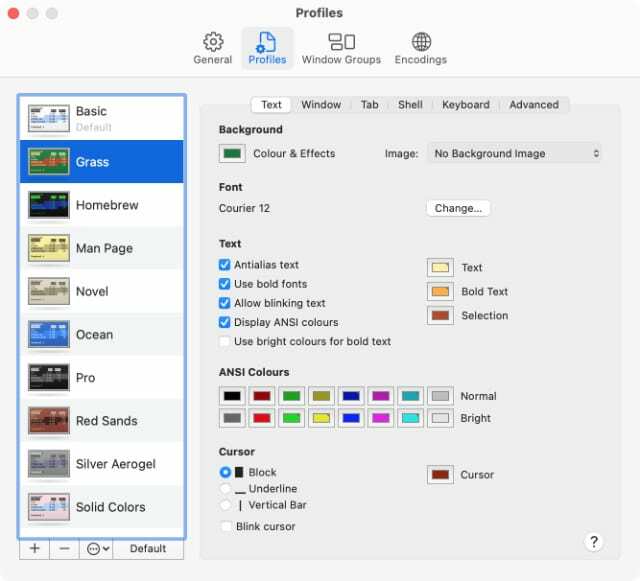
يتصرف كل ملف من الملفات الشخصية العشرة المحددة مسبقًا بنفس الطريقة تمامًا. الفروق الوحيدة بينهما هي مخططات الألوان والخطوط:
- أساسي: نص أسود على خلفية بيضاء ، أو العكس في الوضع المظلم.
- عشب: نص أصفر على خلفية خضراء مع تمييزات باللون الأحمر.
- البيرة: نص أخضر نيون على خلفية سوداء شفافة مع إبرازات زرقاء.
- صفحة الرجل: نص أسود على خلفية صفراء.
- رواية: نص بني على خلفية بيج تشبه الورق.
- محيط: نص أبيض على خلفية زرقاء.
- طليعة: نص أبيض على خلفية سوداء شفافة.
- الرمال الحمراء: نص بلون الحجر على خلفية حمراء شفافة.
- الهيروجيل الفضي: نص أسود على خلفية رمادية شفافة مع تمييزات باللون الأزرق.
- ألوان جامدة: نص أسود على خلفية وردية ساخنة مع تمييزات باللون الأزرق.
عندما تجد ملف تعريف Terminal بألوان تريدها ، انقر نقرًا مزدوجًا فوقه لفتح نافذة جديدة في ملف التعريف هذا. بدلاً من ذلك ، انقر فوق تقصير في الجزء السفلي من الشريط الجانبي لاستخدام هذا الملف الشخصي افتراضيًا عند فتح نوافذ طرفية جديدة.
إذا كنت لا ترى أي ملفات شخصية تعجبك ، فأنشئ ملفك الشخصي بدلاً من ذلك.
كيفية إنشاء ملف تعريف المحطة الطرفية الخاص بك
يمكنك اختيار لون الخلفية ولون الخط والخط وسلوك النافذة الخاصة بك في Terminal عن طريق إنشاء ملف تعريف جديد. من السهل فعل ذلك حقًا ولا يستغرق سوى دقيقة واحدة - أي إذا لم تقض وقتًا طويلاً في اتخاذ قرار بشأن نظام الألوان.
إليك كيفية إنشاء ملف تعريف Terminal الخاص بك:
- افتح صالة.
- في شريط القائمة ، حدد المحطة الطرفية> التفضيلات.
- اذهب إلى مظهر علامة التبويب ، ثم انقر فوق يضيف (+) أسفل الشريط الجانبي.
- اكتب اسمًا لملفك الشخصي الجديد واستخدم علامات التبويب الموجودة على اليمين لتخصيصه حسب ذوقك.
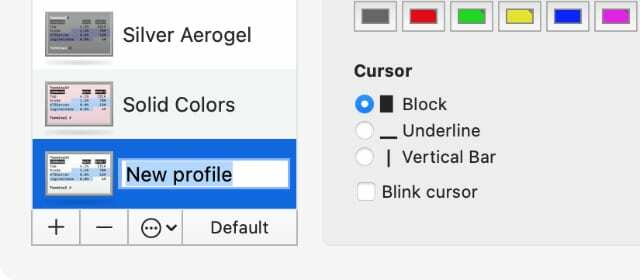
تتيح لك علامات التبويب المختلفة تغيير التفاصيل المختلفة حول كيفية ظهور ملف تعريف Terminal الخاص بك أو سلوكه. لست بحاجة إلى تغيير كل شيء ، يمكنك فقط تغيير ألوان الوحدة الطرفية (من علامة تبويب النص) إذا أردت. ولكن إذا كنت مهتمًا ، فإليك ما تقدمه كل علامة تبويب:
- نص: غيّر الألوان واختر الخط ونمط المؤشر.
- نافذة او شباك: تغيير حجم النافذة والعنوان وإعدادات التمرير.
- فاتورة غير مدفوعة: غيّر العنوان الذي يظهر لكل علامة تبويب والمزيد.
- صدفة: أنشئ أمرًا للتشغيل عند بدء التشغيل واختر ما يحدث عند الخروج من الصدفة.
- لوحة المفاتيح: قم بتغيير عمل مفاتيح الوظائف المختلفة.
- متقدم: قم بتمكين أو تعطيل إعدادات الإدخال والجرس المتنوعة.
إذا كنت لا تريد إنشاء ملف تعريف طرفي جديد من البداية ، فيمكنك أيضًا تعديل الملفات الشخصية الحالية. قد ترغب في نسخ ملف تعريف Terminal أولاً ، حتى لا تفقد النسخة الأصلية منه.
لتكرار ملف تعريف:
- انقر لتحديد ملف التعريف الذي تريد تكراره في الشريط الجانبي لتفضيلات المحطة الطرفية.
- في الجزء السفلي من الشريط الجانبي ، انقر فوق ثلاث نقاط للكشف عن قائمة منبثقة ، ثم انقر فوق ملف تعريف مكرر.
- إذا قمت بالفعل بتغيير ملف تعريف محدد مسبقًا ، فيمكنك استعادته عن طريق التحديد استعادة ملفات التعريف الافتراضية من هذه القائمة المنبثقة بدلاً من ذلك.
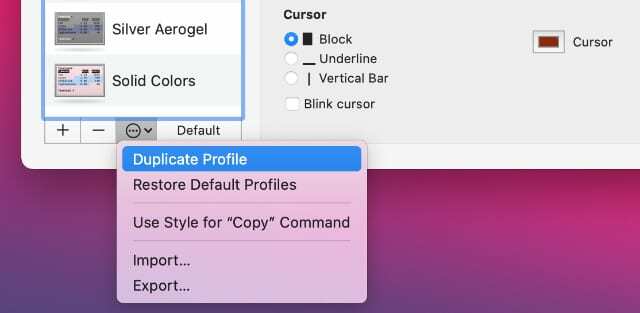
ابدأ ببعض الأوامر الطرفية المفيدة
المحطة هي وحش مخادع لإتقانه. يتطلب الأمر تعلم الكثير من الأوامر وسير العمل الجديدة حيث يمكنك التحكم في سطر الأوامر. ولكن بمجرد أن تبدأ في استخدام Terminal ، ينتظرك عالم من الاحتمالات.
أنت الآن تعرف كيفية تغيير لون وسلوك Terminal لجعلها تبدو وتعمل بالطريقة التي تريدها. لذلك حان الوقت للبدء في تعلم كيفية استخدامه مع هؤلاء أوامر طرفية مفيدة. سيعلمونك كيفية إبقاء جهاز Mac في حالة التنبيه ، وإظهار الملفات المخفية ، وغير ذلك الكثير.

يكتب دان البرامج التعليمية وأدلة استكشاف الأخطاء وإصلاحها لمساعدة الأشخاص على تحقيق أقصى استفادة من التكنولوجيا الخاصة بهم. قبل أن يصبح كاتبًا ، حصل على درجة البكالوريوس في تكنولوجيا الصوت ، وأشرف على الإصلاحات في متجر Apple ، ودرّس اللغة الإنجليزية في الصين.